Visual Studio Code 的常用套件匯整
Introduction
這篇文章中匯整了自己常用的 vscode 的 extensions 的匯整。
Visual Studio IntelliCode
用來自動補全程式碼的擴充套件。
Fira Code 字型
很好看的字型,讓程式碼有很好的可讀性。上方的圖片展示了字型的樣子。
可以看到許多原本分開的符號會被串連起來。另外,不等於 (!=) 也會以可讀性較高的方式來展示。
字型在 Github 的專案網站,可以點這兒拜訪。
進入後,網頁往下拉,可以看到下載字型的連結。
接著說明 Windows 10 下的安裝方式。
下載後,解壓縮,進入 ttf 資料匣中。
全選所有的字型,並安裝。
接著說明 visual studio code 中如何啟動字型。
在 vscode 中開啟設定畫面。可以在左下角的齒輪中選擇 settings,或者直接用快捷鍵 ctrl+, 均可。
在設定畫面最上面的搜尋欄中,將 font 相關的選項都濾出來 (如下圖)。
在 Font Family 選項中,在第一個地方,加入 'Fira Code'。
注意前後有個單引號。因為 Fira Code 間有個空白,加上單引號讓 vscode 知道這兩個是連在一起的。
接著要跟 vscode 說要啟動「連字」(ligatures)的特性,這樣 Fira Code 的連字字型才能顯示出來。
同樣在設定頁面中往下拉,可以看到 Editor: Font Ligatures 的選項 (如下圖)。點選 Edit in settings.json。
接著會打開文字編輯畫面,這是要編輯 settings.json 這個設定檔 (如下圖)。
將裏面 "editor.suggestSelection" 這個選項後,改為 true 即可。
最後,關閉 vscode 再重開,Fira code 字型即會生效。
autoDocstring
自動幫 function 補上 docstring 的擴充套件。
安裝完後,要撰寫 docstring 時,按下 ctrl+shift+2 即可叫出功能。
或者鍵入三個 """ 亦可跳出相關的選單。



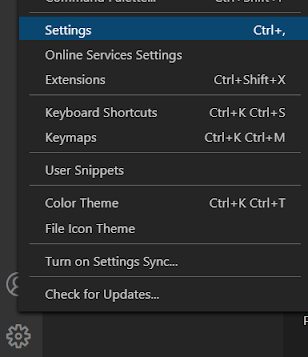


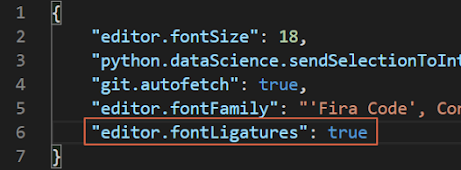


留言
張貼留言